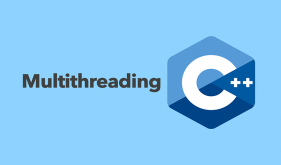اگر همچنان مشتاق نصب محیط برنامه نویسی ++C هستید، باید دو نرم افزار زیر را روی کامپیوترتان داشته باشید.
ویرایشگر متن
این نرم افزار برای تایپ کردن برنامه استفاده می شود. notepad ویندوز، OS Edit Command ، Brief، Epilson، EMACS، و vim یا vi نمونه هایی از ویرایشگرهای متن هستند.
نام و نسخه ویرایشگرهای متن بسته به سیستم عامل های مختلف ممکن است متفاوت باشد. برای مثال، Notepad در ویندوز و vim یا vi را می توان در لینوکس استفاده کرد.
فایلهایی که با استفاده از ویرایشگر ایجاد می کنید سورس فایل نام دارند و عمولاً با پسوند cpp ، .cp. یا c. نام گذاری می شوند. برای شروع برنامه نویسی ++C ، ویرایشگر متن باید نصب شده باشد.
نکته مهم: شما در محیط ها و نرم افزارهای مختلفی میتوانید برنامههای ++C بنویسید مثلا Microsoft Visual Studio، Code::Blocks و دهها نرم افزار دیگر ولی در این آموزش ها برای ما یک ویرایشگر ساده هم کافی است. البته اگر علاقمند بودید از درسهای زبان C ما نحوه نصب Code::Blocks را توضیح دادیم.
کامپایلر ++C
یک کامپایلر واقعی ++C نیاز است تا سورس فایل های شما را به برنامه اجرایی پایانی ترجمه کند. بیشتر کامپایلرها به پسوند فایل سورس شما اهمیتی نمیدهند، اما اگر هیچ پسوندی مشخص نشده باشد، به صورت پیش فرض از cpp. استفاده می شود.
متداول ترین کامپایلر رایگان ++GNU C/C میباشد، در غیراین صورت اگر از سیستمعاملهای HP یا Solaris استفاده می کنید، باید از کامپایلرهای خود آنها استفاده کنید.
نصب کامپایلر ++GNU C/C
نصب در لینوکس/یونیکس
اگر از سیستم عامل لینوکس یا یونیکس استفاده می کنید، باید بررسی کنید که کامپایلر GCC روی سیستمتان نصب هست یا نه. برای اینکار دستور زیر را در خط فرمان وارد کنید
$ g++ -v
اگر GCC نصب شده باشد، آنگاه باید پیام زیر در خروجی چاپ شود:
Using built-in specs. Target: i386-redhat-linux Configured with: ../configure --prefix=/usr ....... Thread model: posix gcc version 4.1.2 20080704 (Red Hat 4.1.2-46)
اگر GCC نصب نشده باشد، باید با استفاده از راهنمایی های آدرس https://gcc.gnu.org/install خودتان آن را نصب کنید. نصب آن روی لینوکس خیلی راحت است و اگر لینوکس بلد باشید خودتون خوب این داستان را میدونید مثلا در اوبونتو با دستور زیر میتونید نصب کنید.
sudo apt install g++
نصب در Mac OS X
اگر از سیستم عامل Mac OS X استفاده می کنید، آسان ترین راه برای نصب GCC دانلود محیط برنامه نویسی Xcode از وبسایت Apple و دنبال کردن راهنمای نصب آن می باشد.
Xcode هم اکنون از طریق developer.apple.com/technologies/tools در دسترس است.
نصب در ویندوز
برای ویندوز بهتره فیلمهای زیر را ببینید. برای نصب GCC در ویندوز ابتدا باید MinGW را نصب کنید. برای نصب MinGW ، به صفحه اول www.mingw.org مراجعه کرده و لینک دانلود MinGW را دنبال کنید. نسخه آخر MinGW را دانلود کرده که باید نامی به صورت MinGW-.exe داشته باشد. از لینک زیر مناسب سیستم خودتان را دانلود کنید.
https://osdn.net/projects/mingw/releases
هنگام نصب MinGW ، باید در حالت حداقلی، gcc-core، gcc-g++، binutils و MinGW run-time را نصب کنید، اما اگر بخواهید میتوانید چیزهایی بیشتر از این حالت حداقلی را نیز نصب کنید. پوشه bin از مسیر نصب MinGW را به متغیرمحلی PATH اضافه کنید تا بتوانید به سادگی از دستورات آن در خط فرمان استفاده کنید.پس از تکمیل نصب، از طریق خط فرمان، می توانید از gcc، g++، ar، ranlib ، dlltool و دیگر ابزارهای GNU بهره ببرید.
فیلمهای آموزش نصب MinGW در ویندوز ۱۰
خلاصه نصب محیط برنامه نویسی ++C
شما با نرم افزارهای مختلفی میتوانید کدهایی که ما بهنون یاد میدیم را اجرا کنید. مشهورترین کامپایلر زبان C و ++C به نام GCC و ++G بصورت رایگان موجود است. معمولا وقتی نرم افزاری مانند Code::Blocks را نصب میکنید در کنارش این کامپایلر هم نصب میشه. ابزارهای gcc و ++g برای کامپایل C و ++C استفاده میشن. در جلسات بعدی با این ابزارها بیشتر کار میکنیم.
اگر این نوشته برایتان مفید بود لطفا کامنت بنویسید.
 آموزش طراحی و ساخت پروژه های الکترونیک و برنامه نویسی میکروکنترلر ها آموزش الکترونیک,آموزش رزبری پای,آموزش راه اندازی ماژول و سنسور,آموزش آردوینو,نرم افزار های الکترونیک, طراحیPCB,برنامه نویسی میکروکنترلرها ARM AVR PIC FPGA
آموزش طراحی و ساخت پروژه های الکترونیک و برنامه نویسی میکروکنترلر ها آموزش الکترونیک,آموزش رزبری پای,آموزش راه اندازی ماژول و سنسور,آموزش آردوینو,نرم افزار های الکترونیک, طراحیPCB,برنامه نویسی میکروکنترلرها ARM AVR PIC FPGA